Versehentlich eine wichtige Textnachricht auf Ihrem Android-Smartphone verloren oder gelöscht? Nun, es passiert! Es gibt Zeiten, in denen wir unser Android-Gerät löschen / zurücksetzen und alle unsere Nachrichten verlieren. Wir neigen auch dazu, alle Nachrichten auf unserem Gerät zu löschen, wenn es sich ansammelt, und zu vergessen, dass möglicherweise wichtige Nachrichten von unserer Arbeit oder Bank vorhanden sind. Nun, dann beginnen wir verzweifelt, nach Wegen zu suchen, um diese Nachrichten wiederherzustellen.
Der allgemeine Konsens ist, dass gelöschte Nachrichten nicht abgerufen werden können, aber das stimmt nicht. Unter Android gibt es Möglichkeiten, gelöschte Nachrichten wiederherzustellen. Wenn Sie mit demselben Problem konfrontiert sind, machen Sie sich keine Sorgen, wir helfen Ihnen gerne weiter. Während viele Apps und Software behaupten, gelöschte Textnachrichten unter Android wiederherzustellen, funktionieren die meisten von ihnen nicht. Es gibt jedoch nur wenige Apps und Software, die die Arbeit erledigen. Dies sind die besten Möglichkeiten, um gelöschte Nachrichten auf einem Android-Smartphone wiederherzustellen:
Hinweis: Wenn Sie ein gerootetes Gerät haben, können Sie gelöschte Textnachrichten über eine App wiederherstellen. Bei nicht gerooteten Geräten müssen Sie dies jedoch mithilfe eines PCs tun. Sie können sich zurücklehnen und entspannen, da wir Möglichkeiten für gerootete und nicht gerootete Geräte auflisten.
-
Für nicht gerootete Android-Geräte
Für Geräte ohne Rootberechtigung müssen Sie die verwenden FoneLab-Software für Windows / Mac. Mit der Software können Sie nicht nur gelöschte Textnachrichten wiederherstellen, sondern auch eine Vielzahl anderer Dinge. Mit FoneLab können Sie Daten wie Kontakte, Anrufprotokolle, Nachrichtenanhänge und Dateien wie Dokumente, Videos, Musik und Bilder wiederherstellen. Das Gute hier ist, dass es sehr einfach zu bedienen ist und Sie Sie müssen nichts auf Ihrem Android-Gerät installieren damit es funktioniert. So verwenden Sie es zum Wiederherstellen von SMS und mehr:
1. Erstens müssen Sie Laden Sie die FoneLab-Software herunter auf deinem Computer. Die Software ist sowohl für Mac als auch für Windows verfügbar, sodass Sie sie entsprechend herunterladen können.
2. Aktivieren Sie das USB-Debugging auf Ihrem Android-Smartphone, indem Sie auf gehen Einstellungen-> Entwickleroptionen-> USB-Debugging. Schließen Sie dann Ihr Android-Gerät an den PC an und öffnen Sie FoneLab auf Ihrem PC.
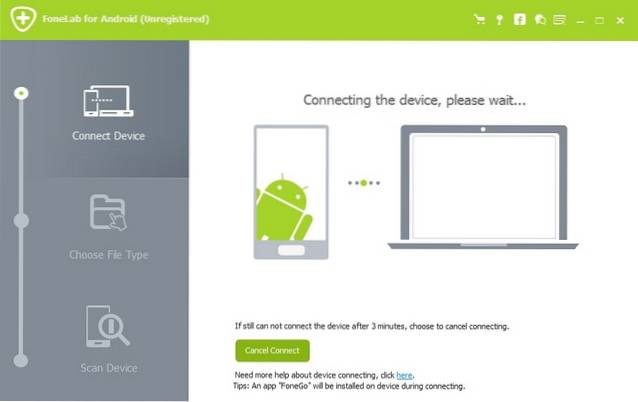
3. Auf Ihrem Android-Gerät wird ein Popup angezeigt, in dem Sie dazu aufgefordert werden USB-Debugging zulassen für Ihren Computer. Zapfhahn "OK”Und Sie werden sehen, dass Ihr Android-Gerät mit FoneLab verbunden ist.
4. Wählen Sie die Daten und Dateien aus, die Sie wiederherstellen möchten. Wählen Sie "Nachrichten" um gelöschte Textnachrichten wiederherzustellen. Klicken "Nächster„.
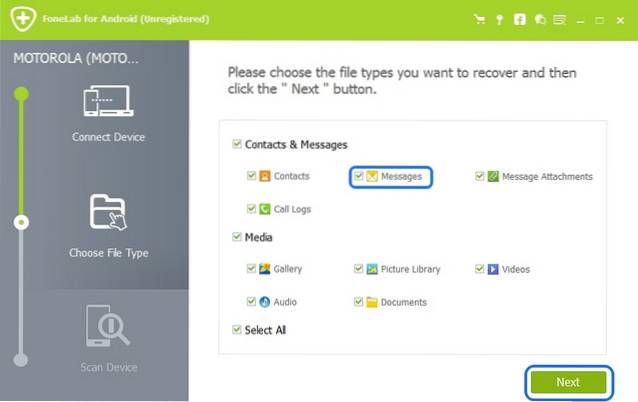
5. FoneLab analysiert dann Ihr Gerät auf Details zu gelöschten Dateien. Es wird auch versucht, Ihr Gerät für die erweiterte systemweite Suche nach Dateien zu rooten und zu rooten.
Hinweis: FoneLab verwurzelt und deaktiviert Ihr Gerät, wenn Sie nach Dateien suchen, die möglicherweise in Systemverzeichnissen vergraben sind. Es wird behauptet, dass der Vorgang harmlos ist, da Ihre Garantie nicht ungültig wird und Ihr Telefon nicht beschädigt wird.
6. Auch wenn die Software das Gerät nicht rooten kann, klicken Sie auf „Fahren Sie mit dem Scannen fort”, Um die Wiederherstellung von Dateien fortzusetzen.
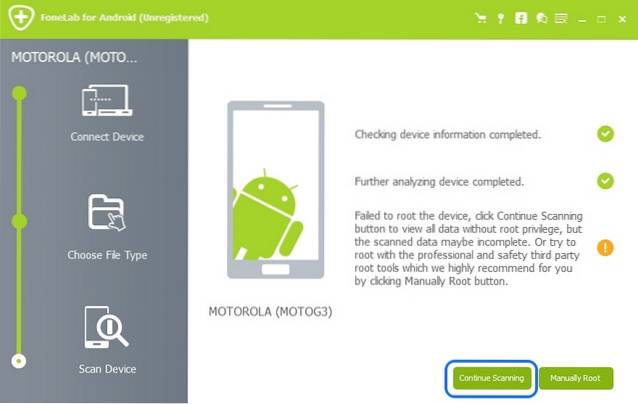
7. Sobald dies erledigt ist, zeigt Ihnen die Software die gelöschten Textnachrichten an, die Sie wiederherstellen können. Wählen Sie die Textnachrichten aus Sie möchten abrufen und auf „Genesen„.
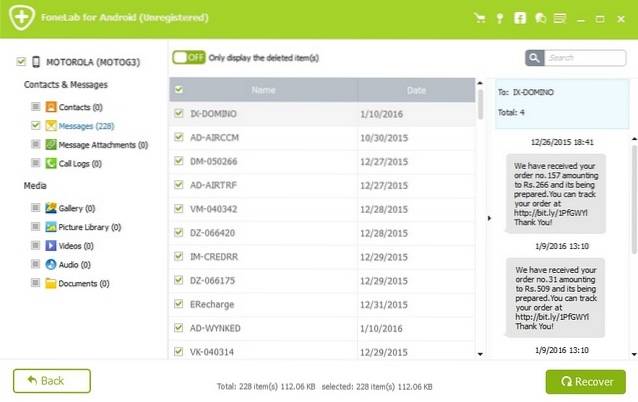
Hinweis: Mit der kostenlosen Testversion von FoneLab können Sie keine Dateien oder Daten wiederherstellen (Sie können sie nur sehen). Sie müssen daher die Vollversion kaufen, um gelöschte Textnachrichten und andere Daten wiederherzustellen.
Kaufen Sie FoneLab für Windows oder Mac (27,96 USD)
-
Für gerootete Android-Geräte
Wenn Sie ein verwurzeltes Android-Smartphone oder -Tablet haben, benötigen Sie keinen PC, um SMS wiederherzustellen, und stattdessen Eine Android-App reicht aus. Darüber hinaus ist die Android-App kostenlos, während für die oben genannte Methode für nicht gerootete Geräte der Kauf einer Software erforderlich ist.
Nun, wir haben die App „Undeleter“ auf einem verwurzelten Android-Smartphone getestet und sie funktioniert wie ein Zauber. Die App ist einfach zu bedienen und bietet eine recht unkomplizierte Oberfläche. Sie können damit viel mehr als nur gelöschte Textnachrichten abrufen. Sie können Stellen Sie auch gelöschte WhatsApp- oder Viber-Nachrichten wieder her, Anrufprotokolle zusammen mit Dateien wie Bildern, Videos, Audios, E-Books, Dokumenten und archivierten oder komprimierten Dateien. Sie können also viel mehr als nur Textnachrichten wiederherstellen. So verwenden Sie die App zum Wiederherstellen von Nachrichten:
1. Installieren Sie die Undeleter-App auf Ihrem Android-Smartphone oder -Tablet aus dem Google Play Store. Öffnen Sie die App auf Ihrem gerooteten Android-Gerät.
2. Wählen "Daten wiederherstellen“. Undeleter überprüft den Root-Zugriff und fordert Sie dazu auf Erteilen Sie Superuser-Berechtigungen. Wählen "Gewähren„.
3. Wählen Sie die Daten aus, die Sie wiederherstellen möchten. Wählen "SMS”Für die Wiederherstellung von Textnachrichten. Die App scannt dann Datenbanken zusammen mit einem tiefen System-Scan, um gelöschte Textnachrichten zu finden.
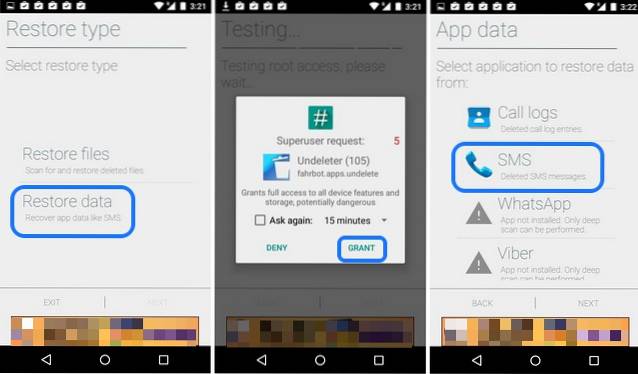
4. Sobald der Vorgang abgeschlossen ist, werden die gelöschten Textnachrichten angezeigt, die Sie wiederherstellen können. Wählen Sie die Textnachrichten aus Sie möchten speichern und tippen Sie oben rechts auf die Schaltfläche Speichern.
5. Sie haben die Möglichkeit, diese Nachrichten entweder in Ihrem zu speichern Systemprotokoll (Messaging-App) oder als Textdatei.
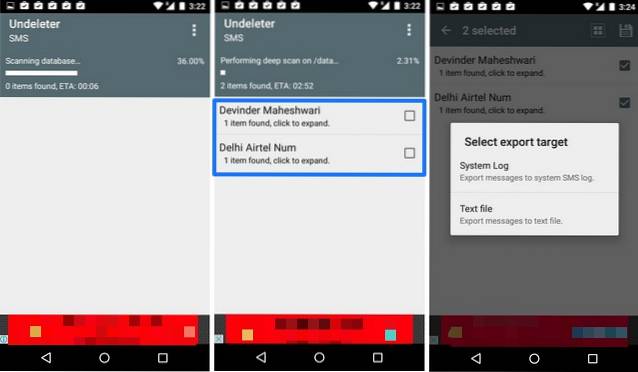
6. Wenn Sie „Systemprotokoll“Werden die wiederhergestellten Nachrichten im Posteingang Ihrer Messaging-App angezeigt. Wenn Sie es als Textdatei speichern, wird eine Notizblockdatei mit dem Text in Ihrer wiederhergestellten Nachricht gespeichert.
Installieren: Undeleter (kostenlos)
Sichern Sie Ihre Nachrichten für die Zukunft
Anstatt sich die Mühe zu machen, wichtige Nachrichten wiederherzustellen, sollten Sie Ihre Nachrichten sichern, um auf der sicheren Seite zu sein. Sie können eine einfache App wie SMS Backup & Restore verwenden, um alle Ihre Nachrichten mit Leichtigkeit zu sichern und anschließend wiederherzustellen. Selbst wenn Sie ein ROM flashen oder versehentlich alle Ihre Daten verlieren, können Sie immer sicher sein, dass Ihre wichtigen Nachrichten nirgendwo hingehen.
SIEHE AUCH: So spiegeln Sie Ihr Android-Display auf dem PC
Probieren Sie diese Möglichkeiten aus, um gelöschte Nachrichten unter Android abzurufen
Es gibt zwar nicht viele Apps und Software, mit denen Sie Textnachrichten auf Android wiederherstellen können, aber die oben genannten funktionieren einwandfrei! Probieren Sie sie aus und lassen Sie uns wissen, wenn Sie Probleme bei der Wiederherstellung der Nachrichten haben.
 Gadgetshowto
Gadgetshowto



